どうもソウタです!
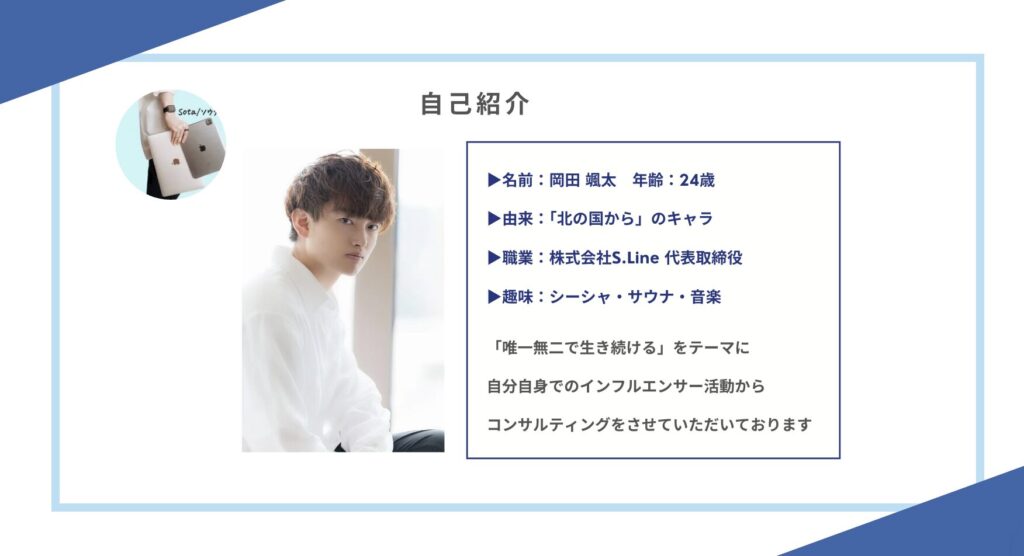

- 現役35年プロカメラマンから直接学べる
- 一眼の基本から案件獲得まで網羅!
- 受講生は不動産案件など獲得
- 圧倒的再現性を確保した個別相談つき!
- 公式LINEの追加はこちらから

今回は「iPhone15カメラのオススメ設定」というテーマで、iPhone15で進化したカメラを上手く使うための設定方法について詳しく紹介していきたいと思います。
この記事を読んでいるあなたは
- 「iPhone15のカメラって結構精度が上がってるらしいけどどんな設定方法をした方が良いの?」
- 「せっかくiPhoneをいいカメラにしたのに、使いこなせる気がしないな…」
このように思っていませんか?
その気持ち、非常に分かります。
iPhone15では、全シリーズでメインカメラが4,800万画素に対応していてカメラ性能がかなり向上しました。
しかし、しっかりとカメラ設定を行っていないとこの高性能のカメラを上手く使いこなすことができないので、せっかくのiPhone15の性能を持て余してしまいます。
ということで今回は
この記事を最後まで読めば、あなたは今以上にiPhoneのカメラを理解することができますし、被写体によってカメラを使い分けるといったプロっぽい使い方もできるようになるでしょう。
それほどまでに有益な情報になりますので、必ず記事を最後まで読んでみてください。
それではいきましょう!
プロカメラマンに聞く一眼カメラロードマップ
ブログ記事はこちらから

それぞれの詳細記事は下記からご覧ください。





- 現役35年プロカメラマンから直接学べる
- 一眼の基本から案件獲得まで網羅!
- 受講生は不動産案件など獲得
- 圧倒的再現性を確保した個別相談つき!
- 公式LINEの追加はこちらから

この1本で全てがわかるiPhoneカメラ攻略
ブログ記事でそれぞれを深掘りしているのでチェックしてください。

それぞれのブログ記事詳細はこちら
iPhone15の全てを伝える完全攻略
ブログ記事でそれぞれを徹底的に深掘りしているのでチェックしてください!
iPhone活用術!初心者でも簡単にマスターできるコツ
ブログ記事でチェックしたい方はこちら
それぞれの詳細記事は下記からチェックしてください。


LINEの全てがわかる「LINE完全攻略」
ブログ記事でそれぞれを深掘りしているのでチェックしてください。
それぞれのブログ記事詳細はこちら
Youtubeでも解説しています
Yahoo!でも解説しています
https://news.yahoo.co.jp/expert/articles/700cf5ec60f0cdc96233c00211521f8d919e3eec
①写真撮影時の設定
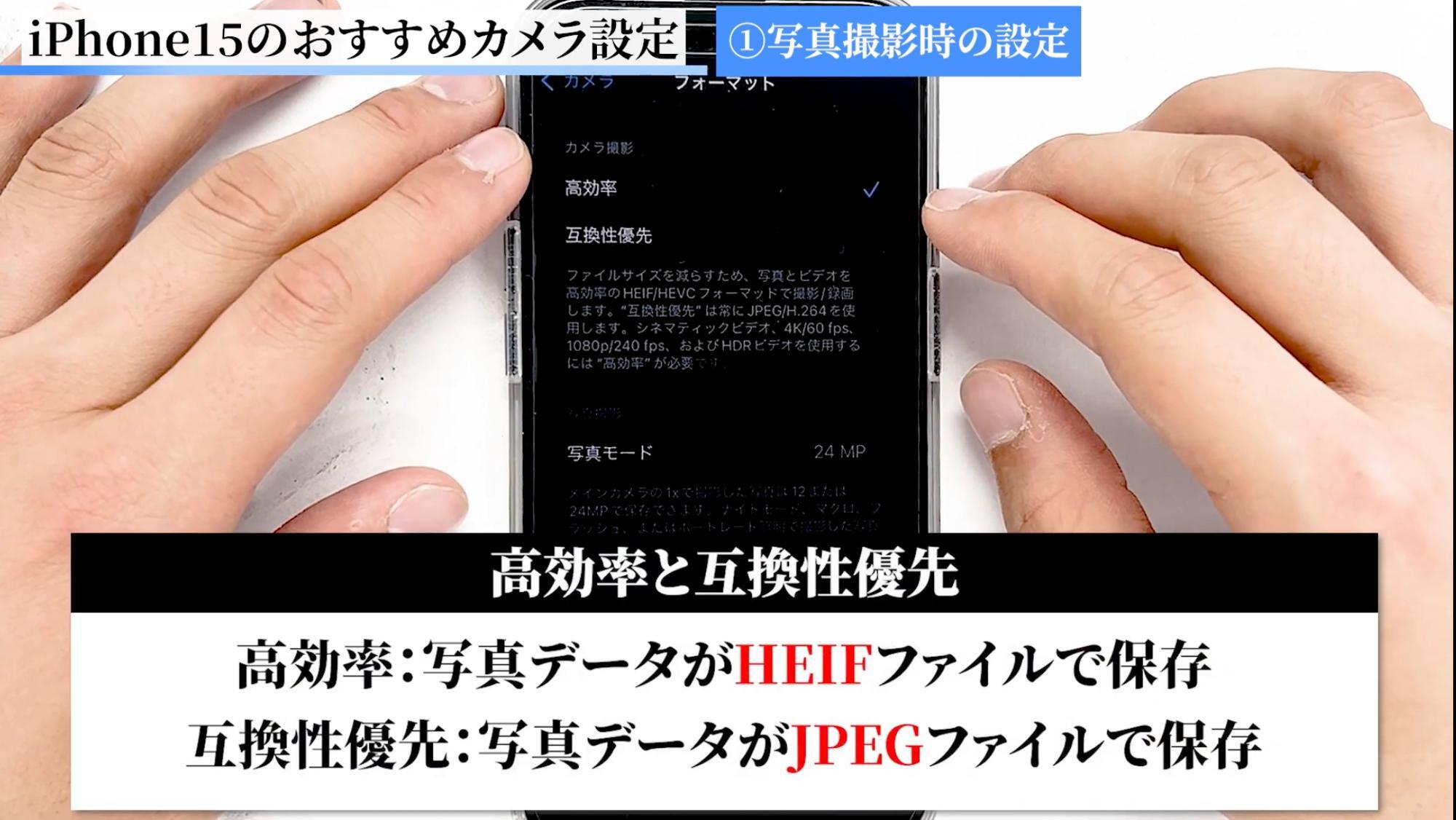
まず初めに写真設定について紹介します。
- 設定アプリを開く
- 次にカメラをタップする
- フォーマットを選択
こちらで写真撮影時のカメラ設定をしていきます。
カメラ設定
まず、カメラ撮影の設定ですね。
高効率と互換性優先があります。
写真をiPhoneのみで利用する場合は高効率のままで良いですが、HEIFに対応していないPCやソフトでは、画像が開けなかったり色合いが変わってしまいます。
ですので、他のデバイスと共有したい場合は互換性優先の方を設定しておくようにしましょう。
写真撮影
次に写真撮影の項目です。
写真モードには、12MPと24MPの2つの設定があります。
これは写真の解像度を示すもので、12MPが1,200万画素、24MPが2400万画素です。
もちろん24MPの方が高解像度ですね。
しかし、24MPは12MPに比べてデータ容量が大きくなってしまいますので、その点は注意しておいてください。
ProRAWと解像度コントロール
次にProRAWと解像度コントロールです。
こちらをオンにすると、写真を最大4,800万画素の高画質で撮影できます。
オンにしてカメラアプリで確認してみましょう。
ProRAWと解像度コントロールをオンにしたことで、右上にRaw最大という表示が現れます。
こちらをさらにオンにして撮影を行うことで
4,800万画素の高画質写真を撮影することができます。
ここで1つ注意なのが、
なので、ストレージ容量が少ない場合などは頻繁に撮るのではなくとっておきの写真を撮影したい時だけこのRaw最大で撮影するようにしましょう。
②動画撮影時の設定
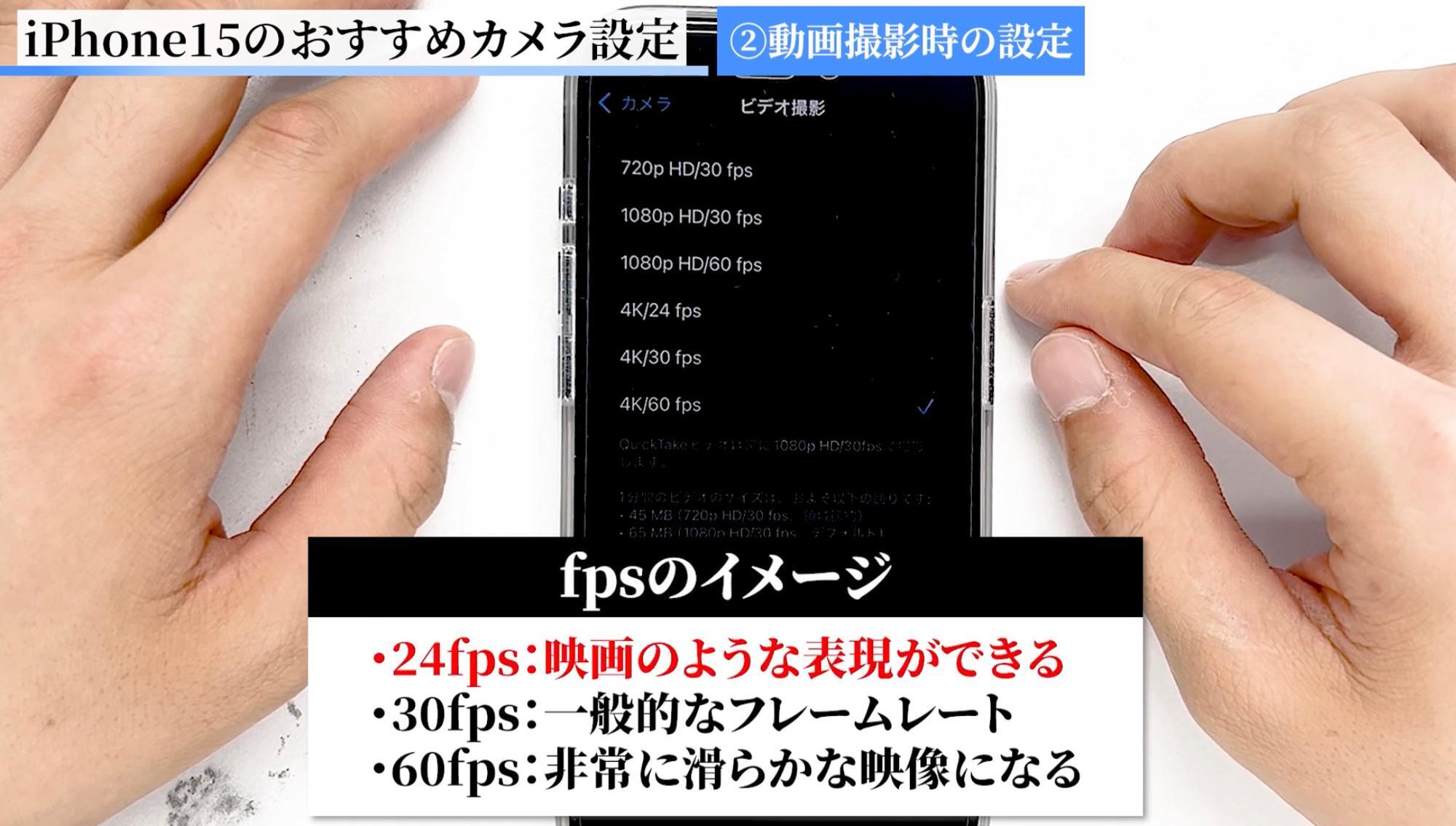
次に動画設定について紹介します。
一番上のビデオ撮影をタップしてください。
ここではビデオ撮影時の動画の品質をカスタマイズできます。
解像度は1080pと4Kから選べます。
1080pが一般的な画質で、4Kは超高画質ですね。
フレームレートfpsは、1秒間に表示されるフレームの数を表しています。
それぞれのfpsのイメージはこんな感じです。
fpsイメージ
- 24fps:映画のような表現ができる
- 30fps:一般的なフレームレート
- 60fps:非常に滑らかな映像になる
こちらのようになっています。
撮影したい状況に合わせてこれらは使い分けていきましょう。
それ以外の設定に関してはこちら。
- 手ぶれ補正
- FPS自動調整
こちらをオンにしておきましょう。
手ぶれ補正は、画面が安定した映像を撮影できますし、FPSの自動調整は、自動的に明るさを調整してくれるので綺麗な映像を撮影することができます。
この辺りの設定を変更するだけでも、かなり撮影する動画が綺麗に鮮明になると思います。
iPhone15のカメラを最大限活かした映像を撮影するためにも、撮影の目的や環境に応じて、設定をカスタマイズをするようにしていきましょう。
③その他オススメ設定
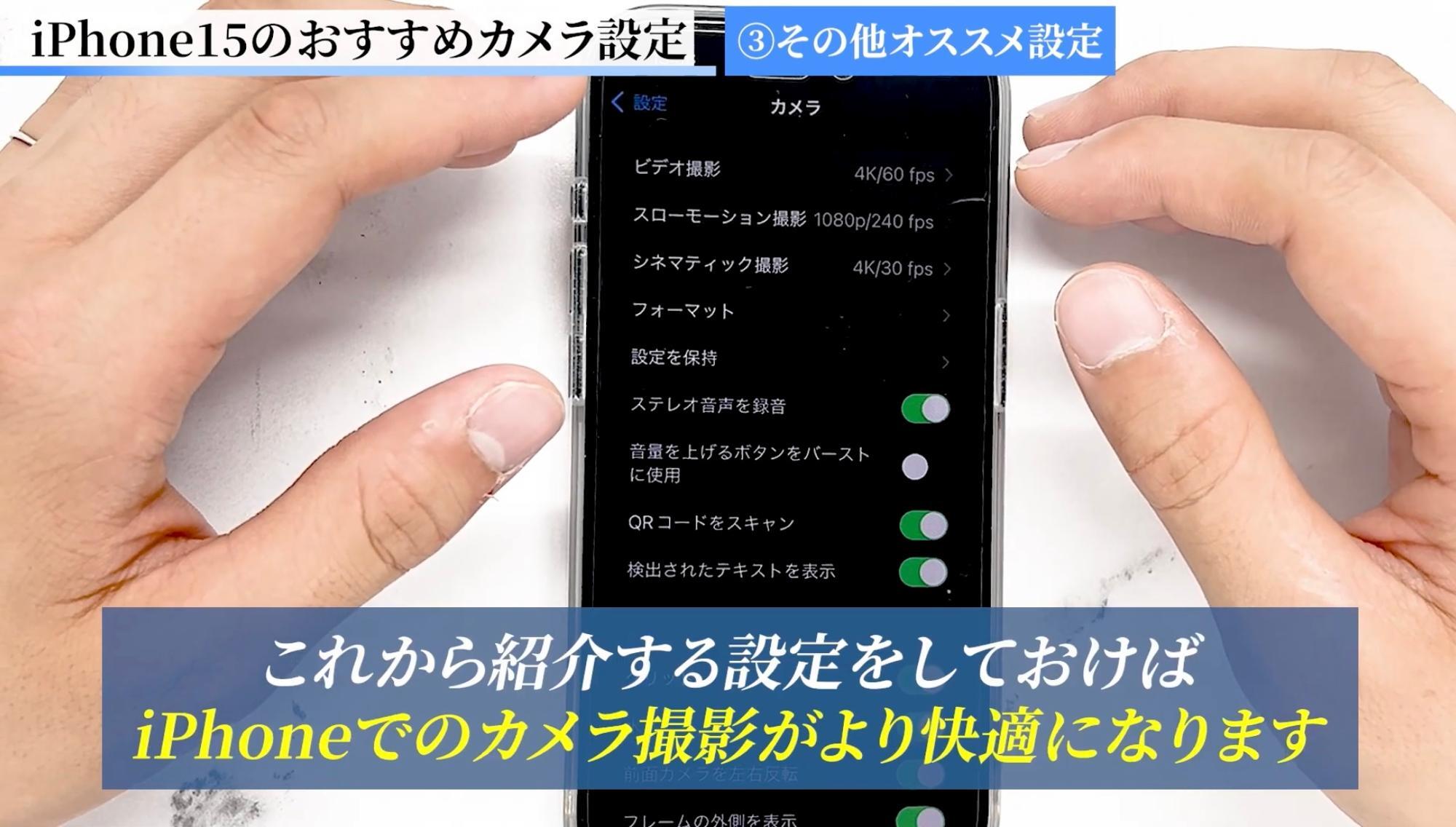
最後にその他オススメ設定について紹介します。
これから紹介する設定をしておけば、iPhoneでのカメラ撮影がより快適になります。
ぜひ参考にしてみてください。
まず、音量を上げるボタンをバーストに使用をオンです。
バースト撮影は、急に訪れたシャッターチャンスや動きのあるシーンを撮影するのに役立ちますので、こちらをオンにしておきましょう。
次にQRコードをスキャンをオンです。
こちらをオンにすることで、カメラの画角にQRコードが入った時、QRコードを自動的にスキャンしてくれます。
わざわざQRコードの読み取りモードにする必要がないので、非常に便利です。
また、その下の検出されたテキストを表示もオンにしておきましょう。
こちらもオンにすることで、カメラの画角にテキストが入った際に、テキストを自動的に検出してくれるようになります。
最後に構図の項目ですね。
グリッド、水平、前面カメラを左右反転、フレームの外側を表示とありますが、こちらは全てオンにすることをオススメしたいです。
グリッドは、画面上にグリッド線を表示させ、写真の構図を調整しやすくしてくれます。
水平は、カメラを起動した際に水平に保つためのラインを表示してくれます。
前面カメラを左右反転は、 インカメラで自分自身を撮影する場合、左右反転されて保存されるのですがこれをオンにすることで、カメラの画角で捉えた通りの写真になるので、違和感なく撮影することができます。
フレームの外側を表示は、写真として記録されるフレームの内側部分は明るく写真として記録されない外側部分は暗く表示されます。
これによって、写真に入らない背景まで確認することができるので、撮影時の構図を決めるのに役立ちます。
これらの設定をカスタマイズすることで、iPhoneカメラを最大限に活用して写真やビデオを撮影することができます。
もちろん、自分はこっちの設定の方がいいなと思ったらカスタムして構いません。
いろいろな設定を試してみて、自分の好みや撮影環境に合わせた調整をしていきましょう。
まとめ|自分に合ったカメラ設定で思い出を美しく残そう
ここまで記事を読んでいる方はもう自信を持ってください!
もうあなたはiPhone15のカメラを今以上に使いこなすことができますし、その時の状況にあった最適な設定方法を導き出すこともできるでしょう。
ぜひ今回紹介した設定方法を実践していって、写真や動画といった大切な思い出を美しく残していきましょう。
最後に復習をします。
今回は「iPhone15カメラのオススメ設定」というテーマで
- ①写真撮影時の設定
- ②動画撮影時の設定
- ③その他オススメ設定
こちらを紹介しました。
ぜひ参考にしてみてください!
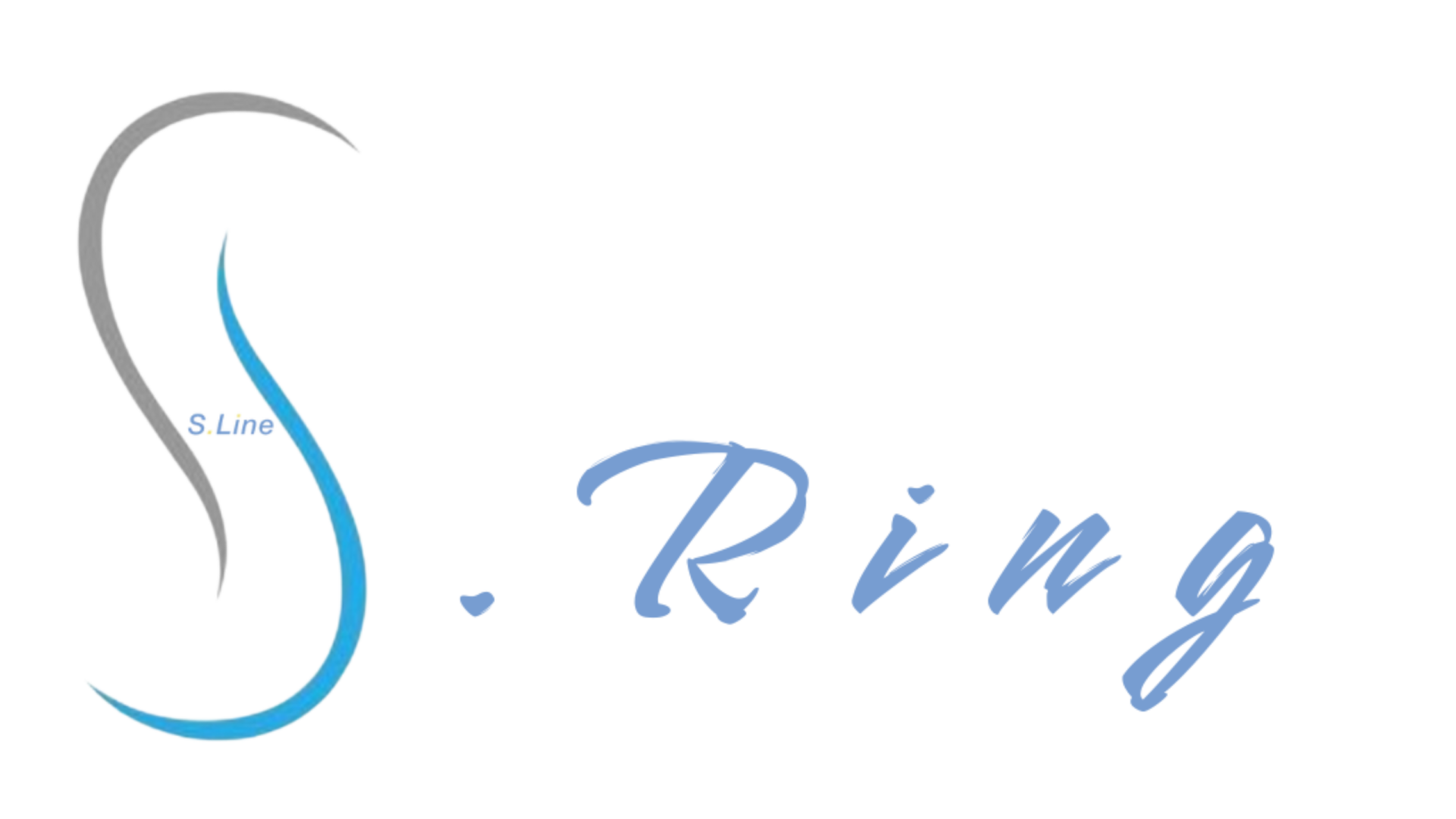



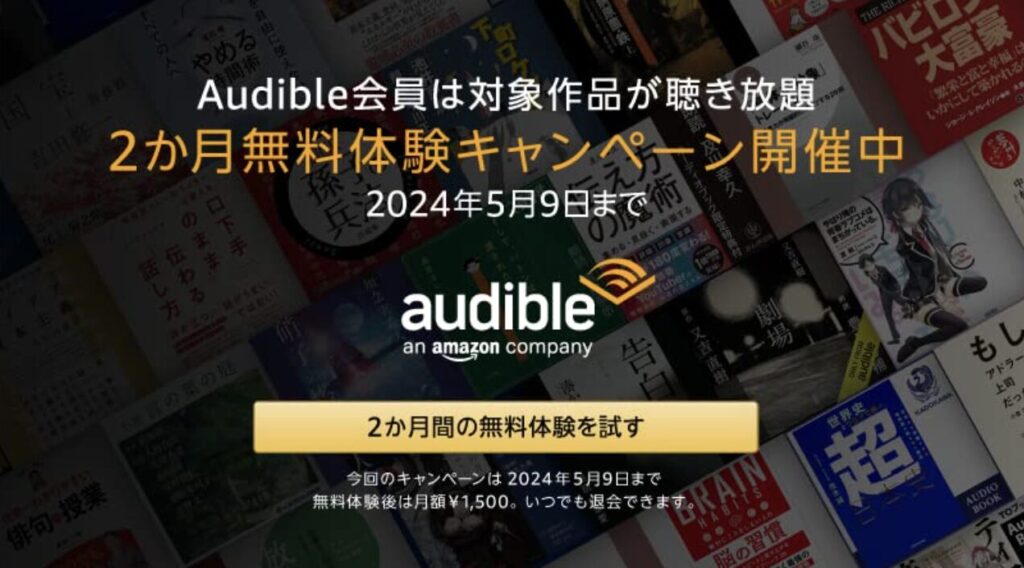

コメント